- インスタグラムで流行している「タグ付け」「メンション」スパム
- スパムを防止する対策方法を解説する
- 「投稿から自分を削除」も忘れずに行いましょう
数日前から変なアカウントに勝手にタグ付けされて困っているのですが、なんとかなりませんか?
「設定」から簡単に対策ができますよ。画像を使って説明しますね。
6月に入った頃から、謎のインスタアカウントに「タグ付け」されるようになりました。
同様の被害に合っている方が非常にたくさんいるようです。
また、最近はコメント欄にて「メンション」による被害も報告されています。
インスタのこのスパム何?もう4回目なんだけど💢 pic.twitter.com/BmBaRghkyx
— なめこ (@Nammmmeko) June 9, 2020
引用元:Twitter
もしかしてインスタもスパムあんの?
こいつにメンション?されたんだけど pic.twitter.com/YAhFOwy4A5— げんがちゃん🐾 (@KrowCard) June 13, 2020
引用元:Twitter
このような行為をスパムと言い、スパム行為を行っているアカウントを「スパム垢」と言います。
直接的に被害があるわけではないですが、はっきり言って鬱陶しいです。
簡単さくっと5秒で終わるスパム対策を画像付きで解説しますので、参考にしてください。
インスタ「タグ付けスパム」を防ぐ方法
インスタ「タグ付けスパム」を防ぐ方法
- 自分のアイコンをタップ
- 三本線のハンバーガーアイコン(三)をタップ
- 「設定」をタップ
- 「プライバシー設定」をタップ
- 「タグ」をタップ
- 「フォローしている人」もしくは「誰にも許可しない」に変更する※
※「タグ付けを手動で承認」を「オン」にするでもOKです。
自分のアイコンをタップ
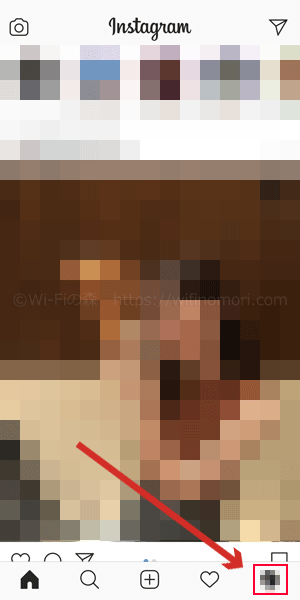
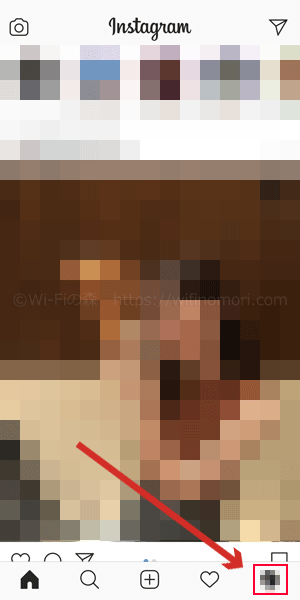
まずは右下の自分のアイコンをタップします。
三本線のハンバーガーアイコン(三)をタップ
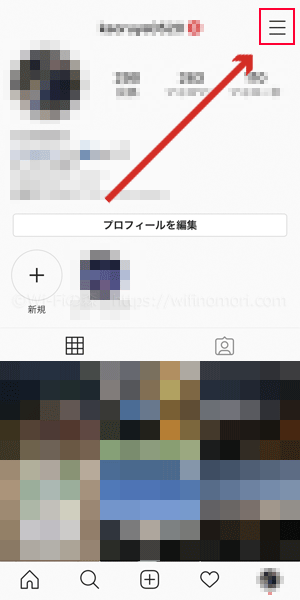
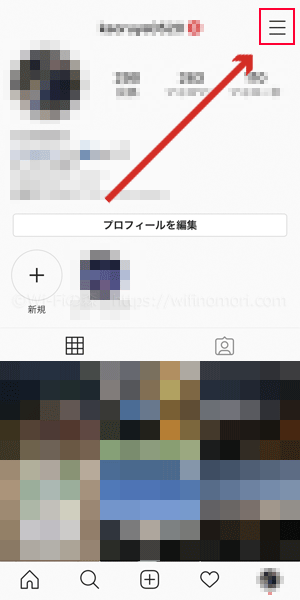
続いて、右上の三本線のハンバーガーアイコン(三)をタップします。
「設定」をタップ
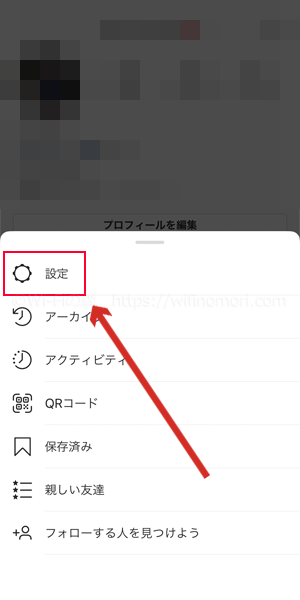
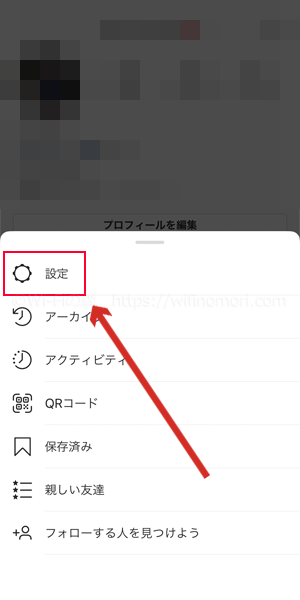
一番上の「設定」をタップします。
「プライバシー設定」をタップ
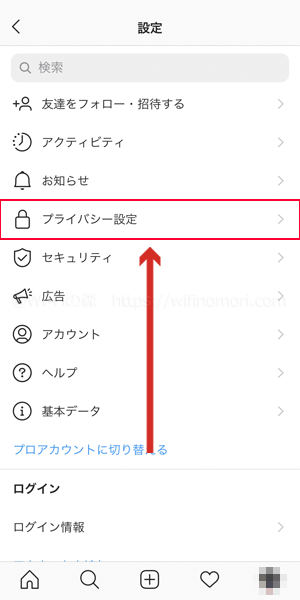
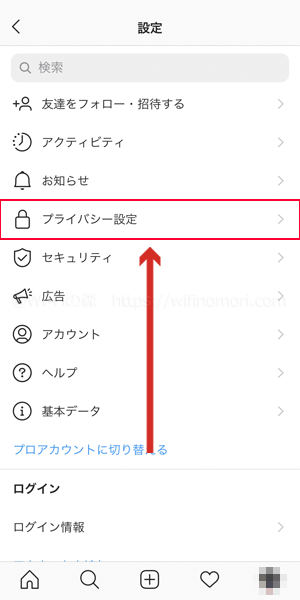
「プライバシー設定」をタップします。
「タグ」をタップ
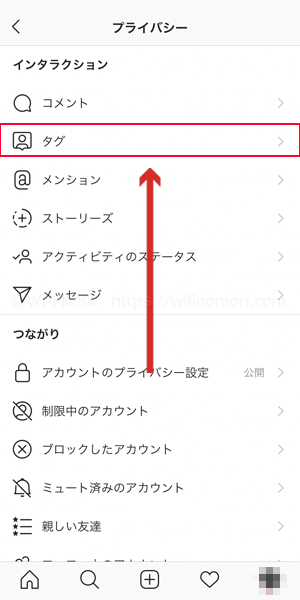
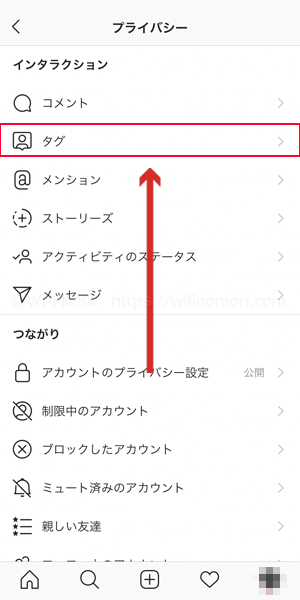
「タグ」をタップします。
「フォローしている人」もしくは「誰にも許可しない」に変更する
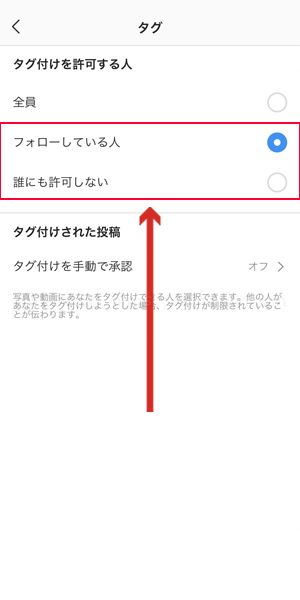
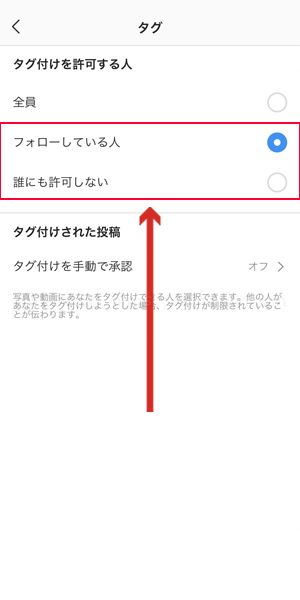
「タグ付けを許可する人」の設定を変更する画面に推移しますので、「フォローしている人」もしくは「誰にも許可しない」を選択しましょう。
- フォローしている人:自分からフォローしている人からは自由にタグ付けをされる
- 誰にも許可しない:誰からもタグ付けをされない
「タグ付けを手動で承認」を「オン」にするでもOK
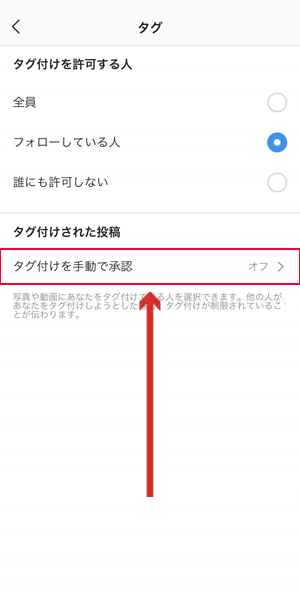
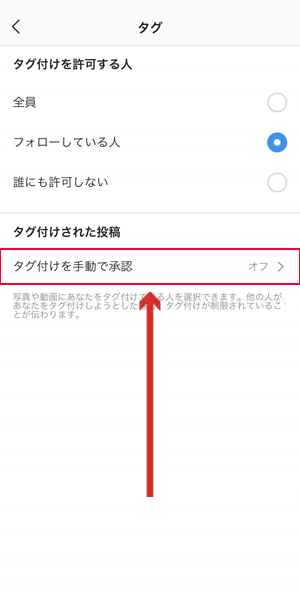
「タグ付けを許可する人」という項目が出ない場合や、タグ付けを毎回手動で「承認」もしくは「拒否」したい方は「タグ付けを手動で承認」をタップしましょう。
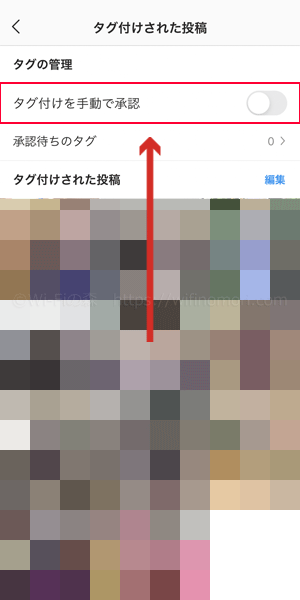
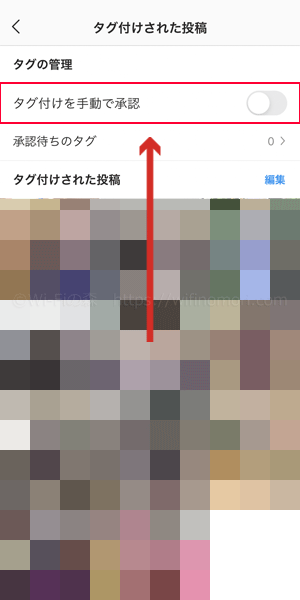
「タグ付けを手動で承認」をタップ。
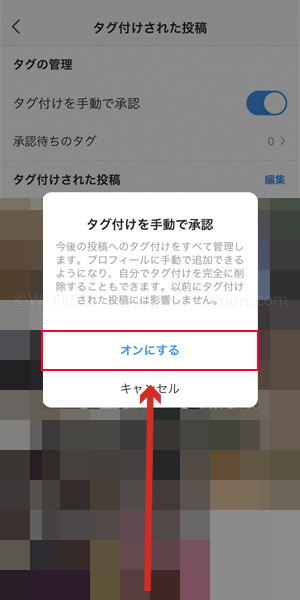
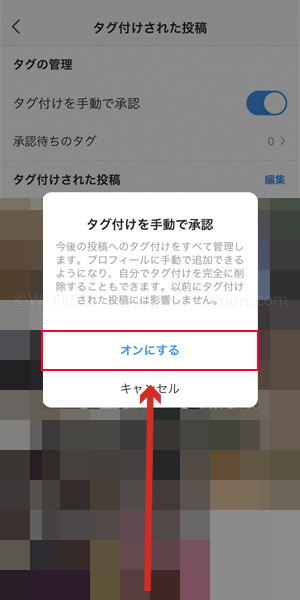
「オンにする」をタップ。
「タグ付け手動で承認」にすることで、誰かにタグ付けされるたびに、毎回自分で「承認」もしくは「拒否」を選ぶことができます。
「フォローしていない人からもタグ付けはされたいけど、スパム垢からはタグ付けされたくない」といった方は、こちらの設定方法がいいですね。
企業や雑誌のアカウントなどが、気に入った画像をタグ付けして宣伝してくれる場合があります。
フォロワー増加に一役買ってくれる場合もあるため、こういったアカウントからのタグ付けを期待される方は「手動で承認」を選びましょう。
コメント欄の「メンションスパム」を防ぐ方法
「タグ付けスパム」だけでなく「メンションスパム」も増えてきました。
途中までは同じですが、こちらも防止策を解説します。
インスタ「メンションスパム」を防ぐ方法
- 自分のアイコンをタップ
- 三本線のハンバーガーアイコン(三)をタップ
- 「設定」をタップ
- 「プライバシー設定」をタップ
- 「メンション」をタップ
- 「フォローしている人」もしくは「誰にも許可しない」に変更する※
自分のアイコンをタップ
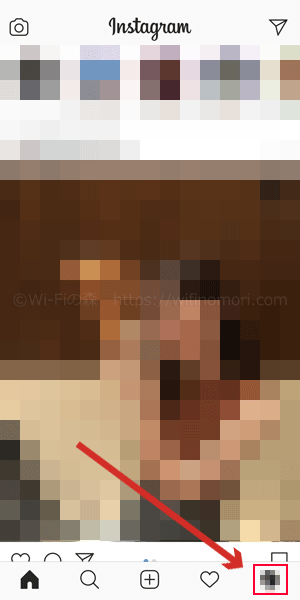
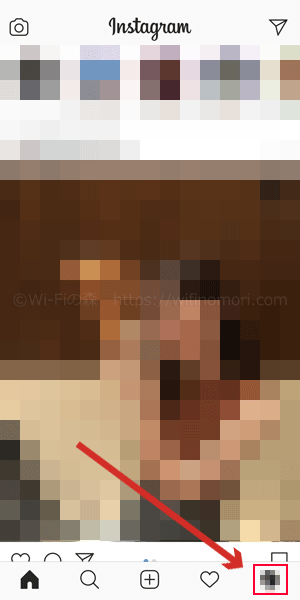
まずは右下の自分のアイコンをタップします。
三本線のハンバーガーアイコン(三)をタップ
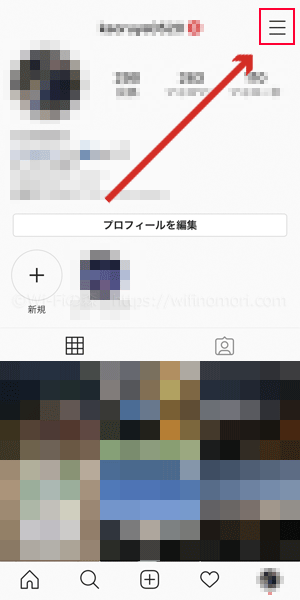
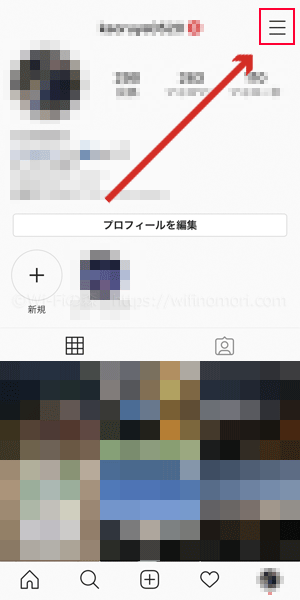
続いて、右上の三本線のハンバーガーアイコン(三)をタップします。
「設定」をタップ
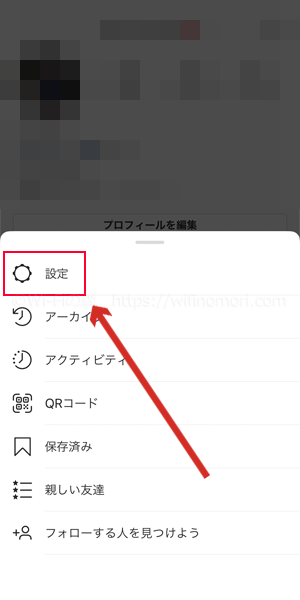
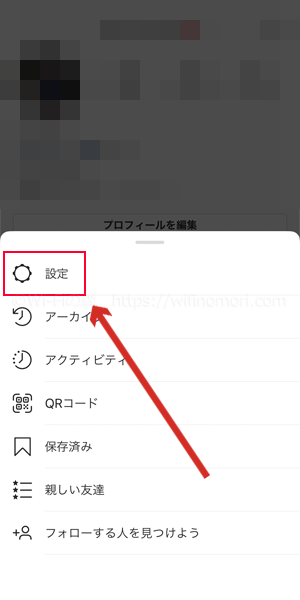
一番上の「設定」をタップします。
「プライバシー設定」をタップ
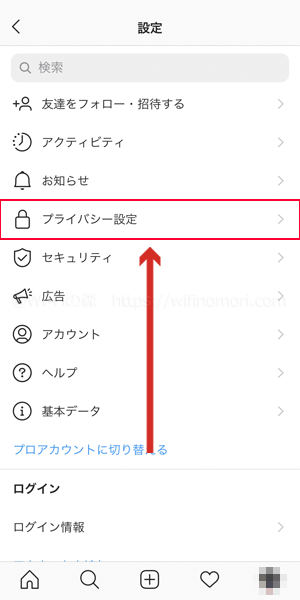
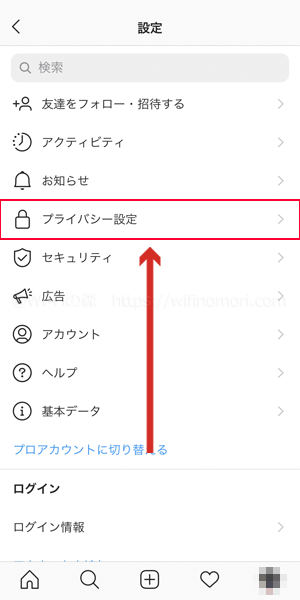
「プライバシー設定」をタップします。
「メンション」をタップ
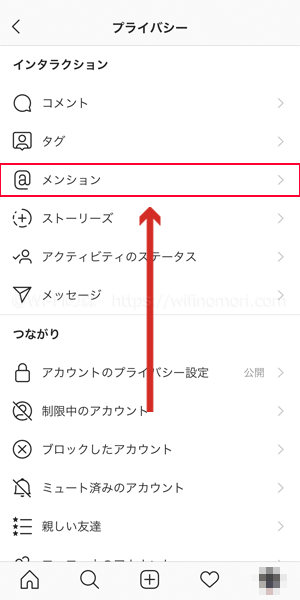
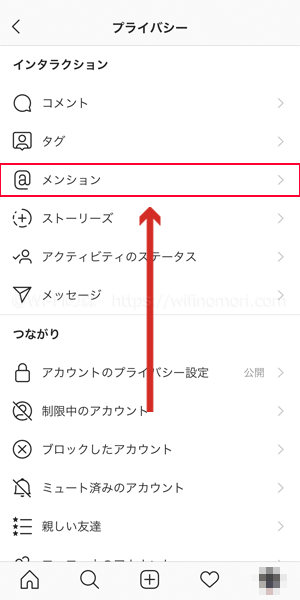
「メンション」をタップします。
「フォローしている人」もしくは「誰にも許可しない」に変更する
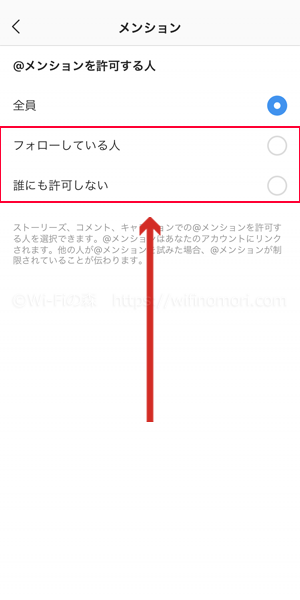
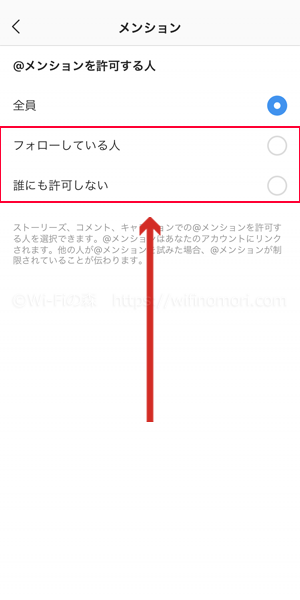
「@メンションを許可する人」の設定を変更する画面に推移しますので、「フォローしている人」もしくは「誰にも許可しない」を選択しましょう。
- フォローしている人:自分からフォローしている人からは自由にメンションをされる
- 誰にも許可しない:誰からもメンションをされない
こちらの設定を変更することでメンションスパムを防ぐことができます。
「投稿から自分を削除」を行う
恥ずかしい画像にタグ付けされたままですと、二次被害に合う可能性もあります。
スパム行為にあった場合は「投稿から自分を削除」しておきましょう。
インスタ「投稿から自分を削除」する方法
- 自分のアイコンをタップ
- 「タグ付け」アイコンをタップ
- 削除したい投稿をタップ
- 三点リーダー「・・・」をタップ
- 「タグのオプション」をタップ
- 「投稿から自分を削除」をタップ
- 「削除」をタップ
自分のアイコンをタップ
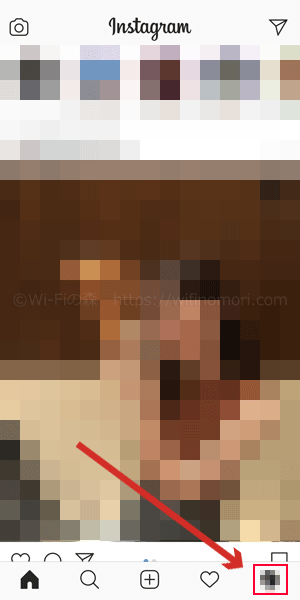
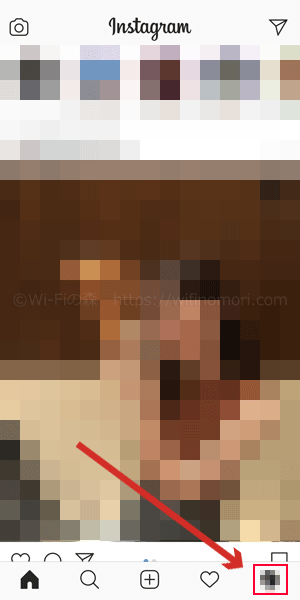
まずは右下の自分のアイコンをタップします。
「タグ付け」アイコンをタップ
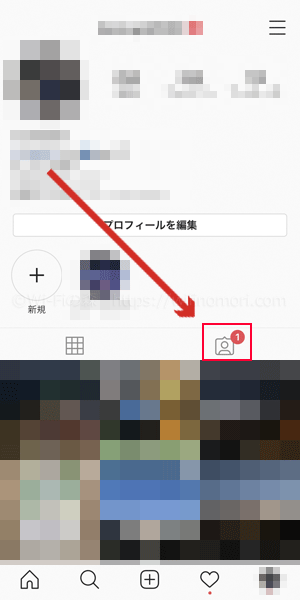
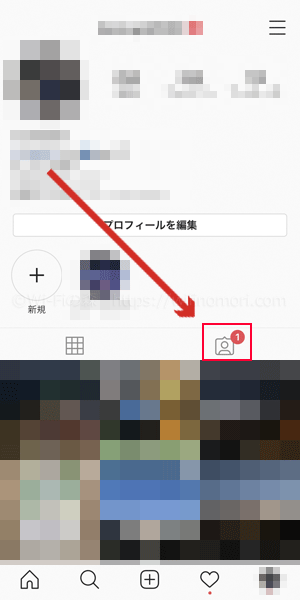
「タグ付けアイコン」をタップします。
削除したい投稿をタップ
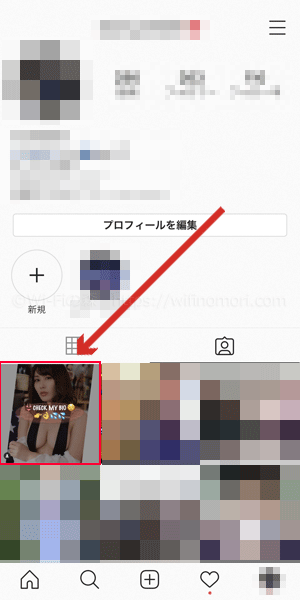
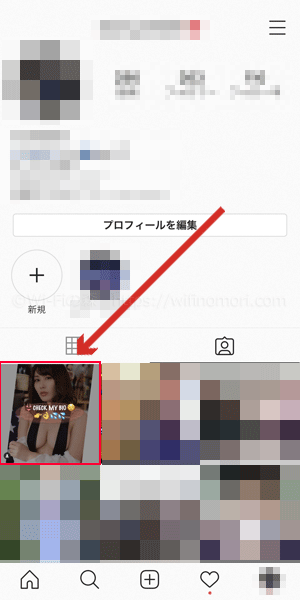
削除したいタグ付けされた投稿をタップします。
三点リーダー「・・・」をタップ
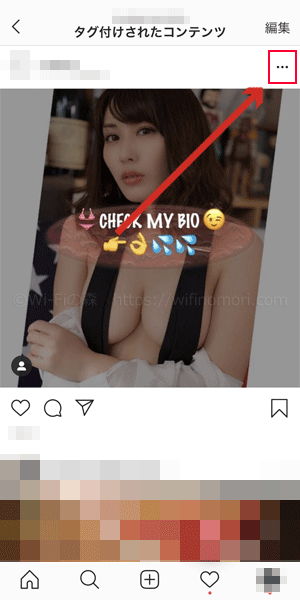
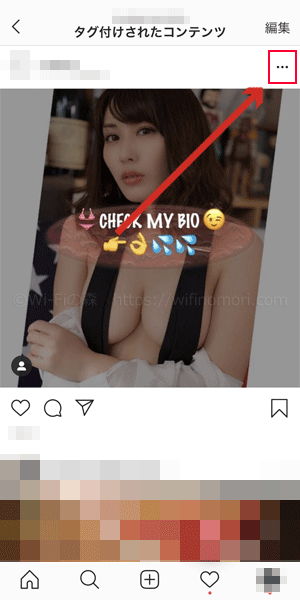
右上の「三点リーダー(・・・)」をタップします。
「タグのオプション」をタップ
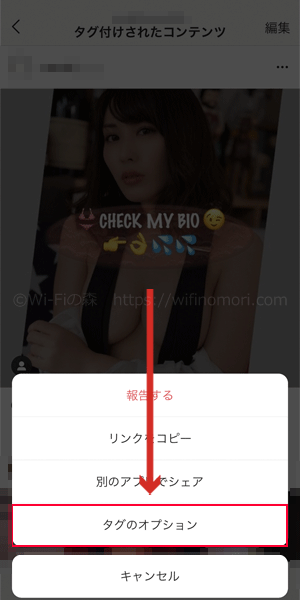
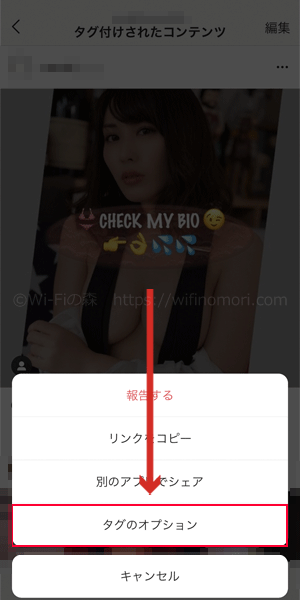
「タグのオプション」をタップします。
「投稿から自分を削除」をタップ
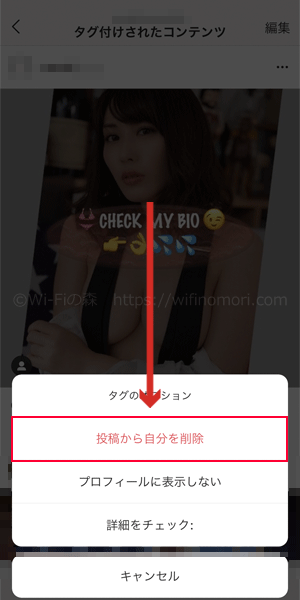
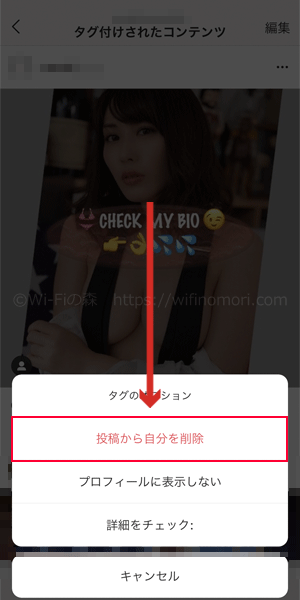
「投稿から自分を削除」をタップします。
「削除」をタップ
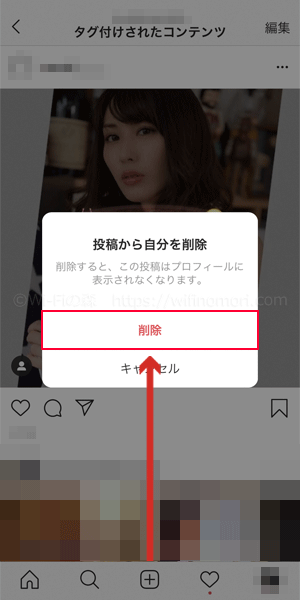
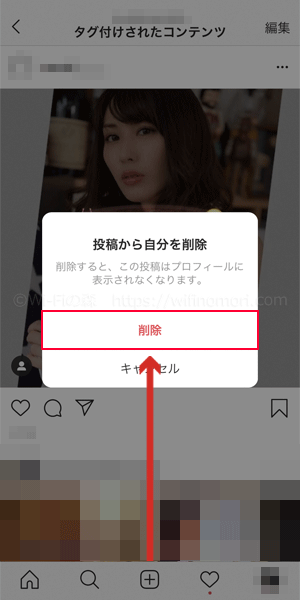
「削除」をタップします。
以上でタグ付けされた投稿から自分を削除できました。
適切な設定に変更することでスパムから身を守りましょう
インスタグラムを使ったスパム行為は後をたたないのが現状です。
次から次へと新しい形のスパム垢が出現します。
ほったらかしにせず、適切な設定変更を行いスパムから身を守りましょう。
インスタグラムにて何かお困りのことがあれば、コメント欄もしくは公式LINE@にてお気軽にご相談ください。
【必須】LINE相談前にこちらをタップして確認してください。
LINEを送る際には、以下の項目を必ず明記してください。
抜け漏れがあった場合は、返信いたしません。
- インターネット回線の契約相談であること(インターネットがつながらないなどのトラブルは契約先へ相談してください)
- 何の記事を読んでLINEを送っているか(URLを添付すること)
- 契約を検討しているインターネット回線の種類もしくは事業者名
- 現在のインターネット回線の契約(利用)状況
- インターネットの利用頻度、目的
- インターネット回線に求めること(料金、速度、利便性など)
- 今回の相談をすることになった経緯
出来得る限りお答えしております。
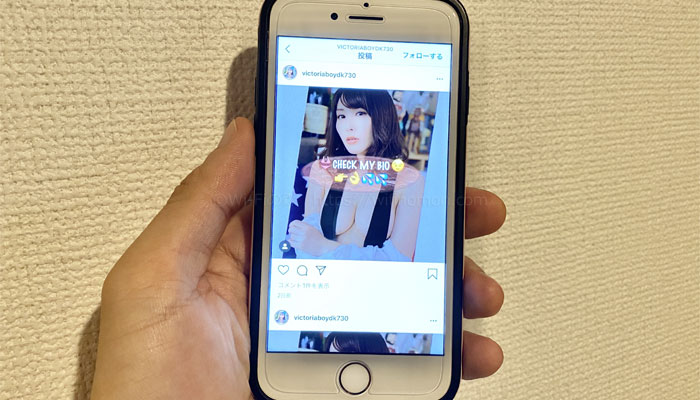


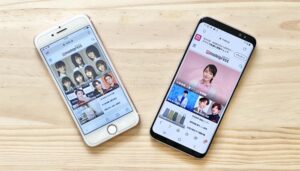

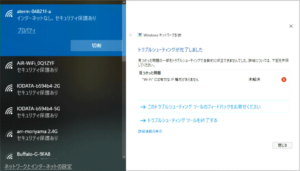



コメント
コメント一覧 (2件)
初めまして。質問させて頂きます。記事とても参考になりました。ありがとうございました。ところが、4つあるアカウントのうち、1つだけメンションという項目がありません。どのアカウントも同じように公開設定なのですが。なので、メンションされないようにプライバシー設定から防御する事が出来なくて困っています。どうしてメンションという項目が無いのでしょうか。また、その場合はどうしたら良いのでしょうか?教えて頂けると嬉しいです。
コメントありがとうございます。
返信が遅くなり申し訳ありません。
いただきました内容ですが、弊社にて同様の現象が確認取れなかったため、解決の方法がわかりかねてしまいます。
お力になれず申し訳ありません。
もしどこかで方法がわかりましたら、コメント欄及び記事本文にて追記したいと思います。
※インスタのサポートへ問い合わせしてみるのも方法かもしれません。
申し訳ありませんが、宜しくお願いいたします。